Reproducción de vídeos
 Reproducción repetida de vídeo
Reproducción repetida de vídeo
-
Visualice la pantalla de reproducción.
 Pulse [
Pulse [ ].
].
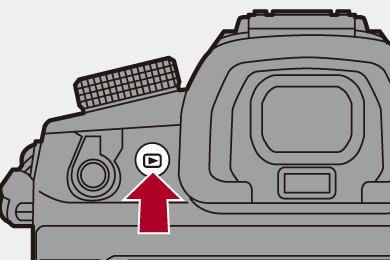
-
Seleccione un vídeo.
 Para información sobre cómo seleccionar imágenes (
Para información sobre cómo seleccionar imágenes ( Reproducción de imágenes)
Reproducción de imágenes)
 El icono de vídeo [
El icono de vídeo [![]() ] se muestra para un vídeo.
] se muestra para un vídeo.
 El tiempo de grabación de vídeo se muestra en la pantalla.
El tiempo de grabación de vídeo se muestra en la pantalla.
Ejemplo) Cuando son 8 minutos 30 segundos: 8m30s
 h: hora, m: minuto, s: segundo
h: hora, m: minuto, s: segundo

(A) Tiempo de grabación de vídeo
-
Reproduzca el vídeo.
 Pulse
Pulse  .
.
 También puede comenzar la reproducción tocando [
También puede comenzar la reproducción tocando [![]() ] en el centro de la pantalla.
] en el centro de la pantalla.

(B) Tiempo de reproducción transcurrido
(C) Barra de reproducción
-
Detenga la reproducción.
 Pulse
Pulse  .
.
 Operaciones durante la reproducción de vídeos
Operaciones durante la reproducción de vídeos
|
(
|
Reproducción repetida de vídeo
Puede reproducir una parte de un vídeo repetidamente.
-
Visualice la pantalla para ajustar la parte a repetir.
 Pulse [Q] mientras está en pausa.
Pulse [Q] mientras está en pausa.
 La pantalla para ajustar la parte que se va a repetir también se muestra cuando se toca [Reproducción repetida] mientras está en pausa.
La pantalla para ajustar la parte que se va a repetir también se muestra cuando se toca [Reproducción repetida] mientras está en pausa.
-
Establezca la posición de inicio de la repetición.
 Pulse
Pulse 
 para seleccionar la posición inicial, luego pulse
para seleccionar la posición inicial, luego pulse  o
o  .
.
 También puede seleccionar girando
También puede seleccionar girando  ,
,  o
o  .
.
 También puede seleccionar la posición de inicio tocando la barra de reproducción.
También puede seleccionar la posición de inicio tocando la barra de reproducción.
-
Establezca la posición de fin de la repetición.
 Ajuste usando el mismo procedimiento que en 2.
Ajuste usando el mismo procedimiento que en 2.
 La posición no puede ajustarse si la posición de inicio de la repetición y la posición de fin de la repetición están demasiado cerca.
La posición no puede ajustarse si la posición de inicio de la repetición y la posición de fin de la repetición están demasiado cerca.
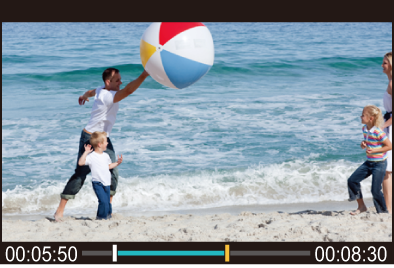
-
Inicie la reproducción.
 Las operaciones durante la reproducción de repetición son las mismas que en “Operaciones durante la reproducción de vídeos”. (
Las operaciones durante la reproducción de repetición son las mismas que en “Operaciones durante la reproducción de vídeos”. ( Operaciones durante la reproducción de vídeos)
Operaciones durante la reproducción de vídeos)
 Finalice reproducción repetida pulsando
Finalice reproducción repetida pulsando  para detenerla o pulsando [Q] mientras está en pausa.
para detenerla o pulsando [Q] mientras está en pausa.
|
|
Extraer una imagen
Extraiga un fotograma de un vídeo y guárdelo como una imagen JPEG.
-
Detenga la reproducción en la posición en la que desea extraer una imagen.
 Pulse
Pulse  .
.
 Para ajustar con precisión la posición, pulse
Para ajustar con precisión la posición, pulse 
 (rebobinado fotograma a fotograma o avance fotograma a fotograma).
(rebobinado fotograma a fotograma o avance fotograma a fotograma).

-
Guarde la imagen.
 Pulse
Pulse  o
o  .
.
 También puede guardar la imagen tocando [Guard.].
También puede guardar la imagen tocando [Guard.].
|
La imagen se guarda con un tamaño de acuerdo con la resolución de la [Calidad grab.].
|
[Divide video]
Divida un vídeo grabado en dos.
|
|
-
Seleccione [Divide video].


 [
[![]() ]
]  [
[![]() ]
]  [Divide video]
[Divide video]
-
Seleccione y reproduzca la imagen.
 Pulse
Pulse 
 para seleccionar una imagen, luego pulse
para seleccionar una imagen, luego pulse  o
o  .
.
-
Detenga la reproducción en la posición en la que desee dividir.
 Pulse
Pulse  .
.
 Para ajustar con precisión la posición, pulse
Para ajustar con precisión la posición, pulse 
 (retroceso fotograma a fotograma o avance fotograma).
(retroceso fotograma a fotograma o avance fotograma).

-
Divida el vídeo.
 Pulse
Pulse  o
o  .
.
 También puede dividir el vídeo tocando [Dividir].
También puede dividir el vídeo tocando [Dividir].
|
|


